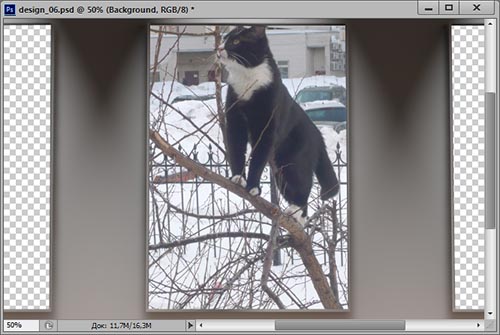Добавляем фото в рамку
Рассмотим как добавить фото в рамку в заготовку от GraphicRiver – Your Photos on a Museum, которая состоит из однослойного PSD файла:
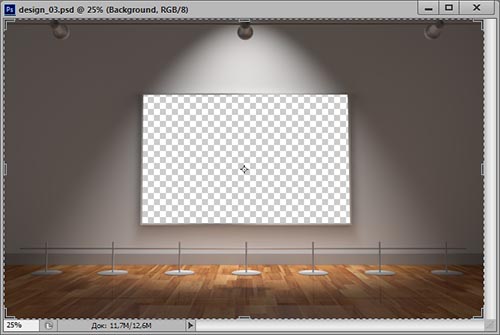
Перетаскиваем на заготовку фотографию, которую хотим добавить в рамку. Выполняем команду: Редактирование > Трансформирование > Масштабирование и удерживая клавишу Shift (чтобы сохранить пропорции изображения) уменьшаем размер изображения.
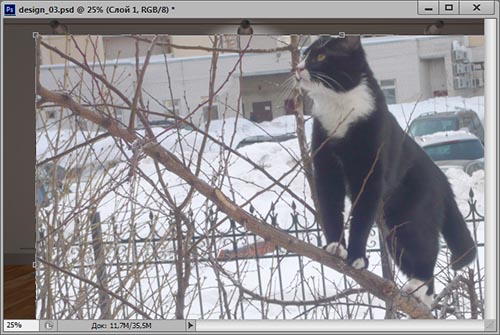
Ввод (Enter). Теперь необходимо вставить подогнанную фотографию в рамку.
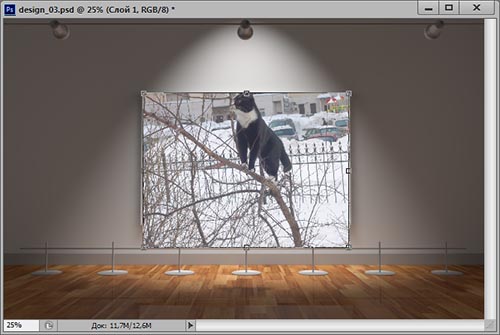
Идем в палитру слоев, снимаем замок с фонового слоя и меняем слои местами:
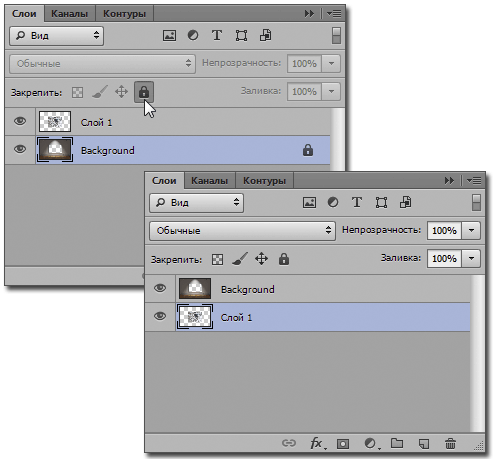
Смотрим на результат, который выглядит не очень...
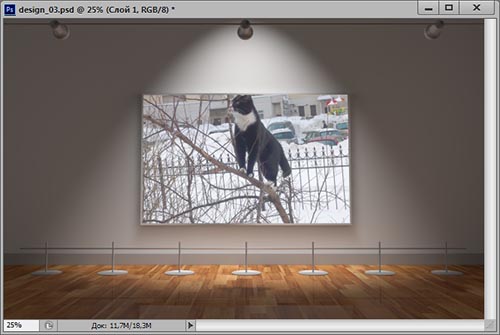
Добавляем слою с рамкой внутреннюю тень...

Выставляем следующие настройки:
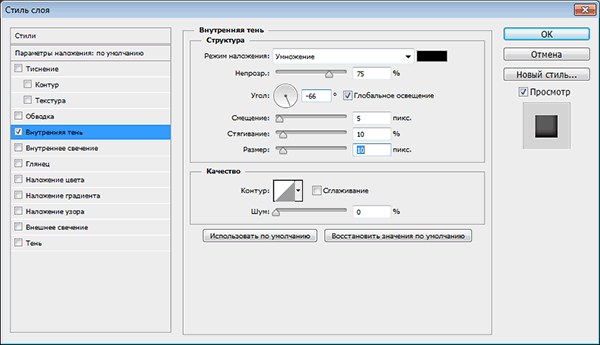
Смотрим на результат.
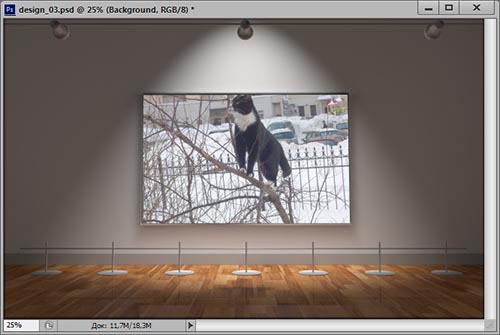
Теперь обращаем внимание на саму фотографию с завваленным горизонтом. Выполняем: Редактирование > Свободное трансформирование (Ctrl+T) и ориентируясь на забор, исправляем горизонт, но в итоге получаем дырку в правом верхнем углу. И так как воздуха над мордой кошака нет, придется выбирать для рамки другую заготовку.
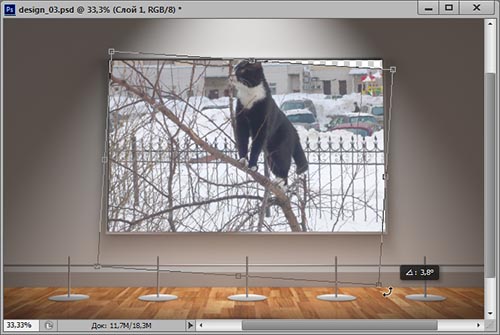
Выделяем вертикальный прямоугольник. Выполняем: Выделение > Инверсия (Shift+Ctrl+I). Delete. Ctrl+D (снимаем выделение).

Копируем слой, увеличиваем немного в масштабе нижнюю копию фото с кошаком.
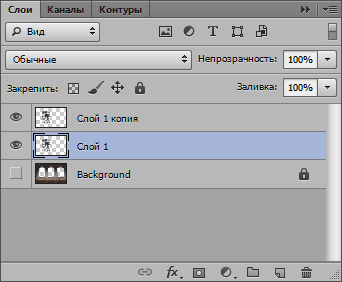
Сливаем два слоя Ctrl+E, инвертируем выделение и выполняем: Выделение > Модификация > Расширить, вводим значение 10 и нажимаем ОК. Далее, применяем фильтр: Размытие > Размытие по Гауссу.
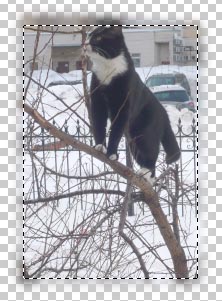
Снимаем выделение Ctrl+D, добавляем фото на футаж с тремя узкими заготовками под картины, меняем слои местами и смотрим на результат: